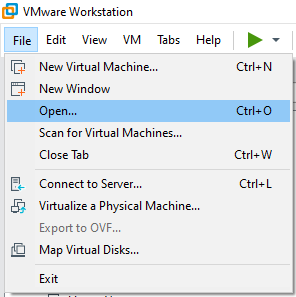
Шаг 1: Откройте VMware Workstation.
Шаг 2: Для добавления виртуальной машины из OVA-шаблона в строке основного меню выберете пункт File, в всплывающем меню выберете Open… (Рисунок 1).
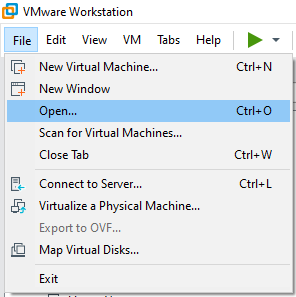
Рисунок 1
Шаг 3: В открывшемся проводнике выберете файл OVA-шаблона и нажмите на кнопку Открыть (Рисунок 2).
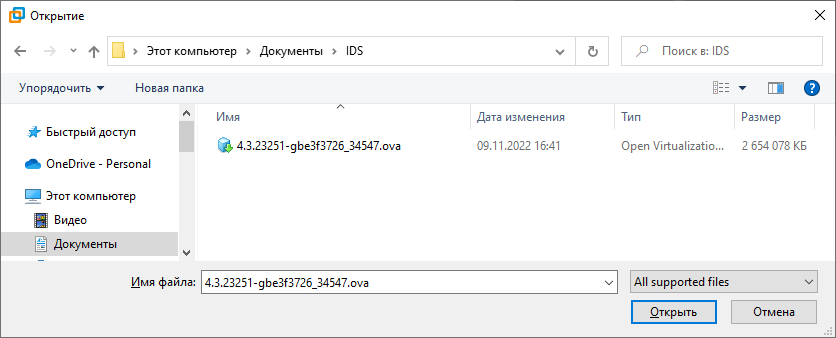
Рисунок 2
Шаг 4: В окне разделе Import Virtual Machine задайте название для добавляемой виртуальной машины. Далее укажите путь к директории, где будут хранится данные виртуальной машины. После нажмите на кнопку Import (Рисунок 3).
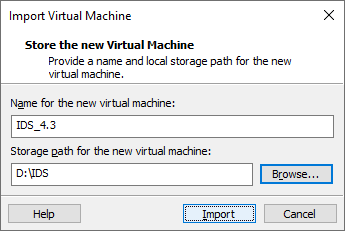
Рисунок 3
Дождитесь окончания загрузки (Рисунок 4).
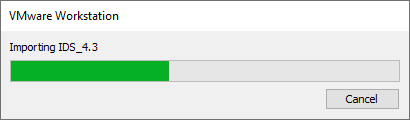
Рисунок 4
Шаг 5: Импорт виртуальной машины из ее образа успешно завершен (Рисунок 5).
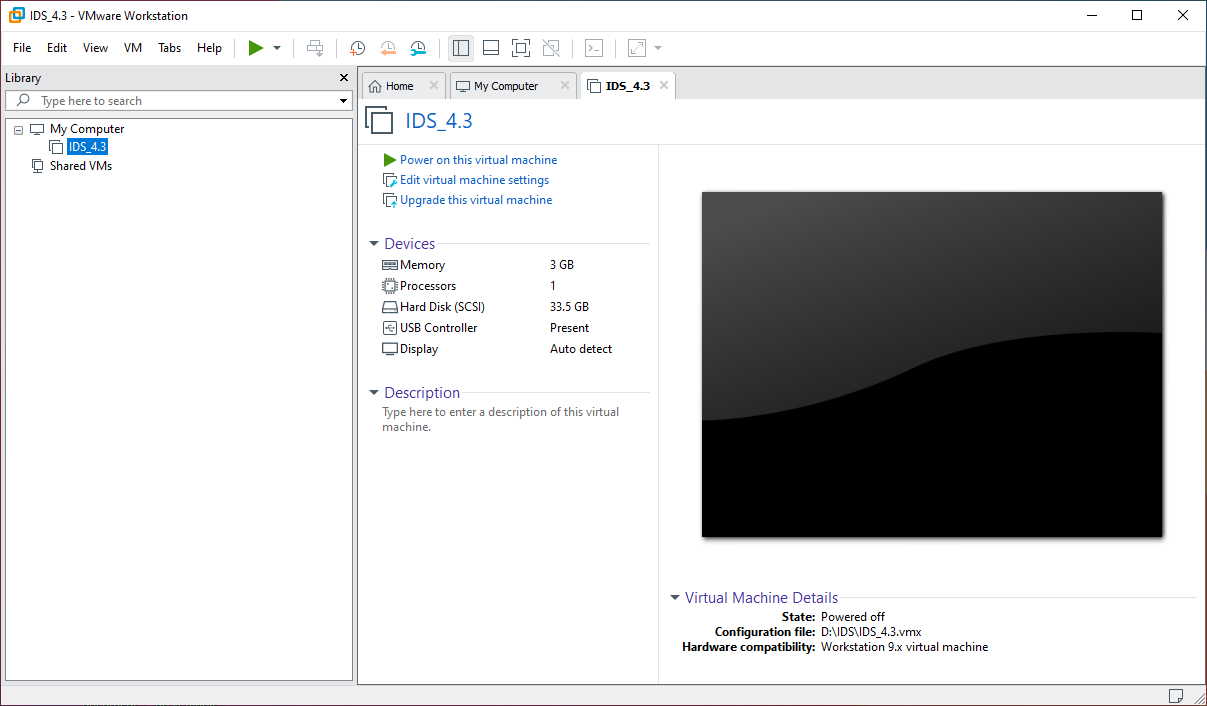
Рисунок 5